
こちらでは「tracMo Cubitag」、「tracMo Leaf」の初期設定の方法についてご紹介するページです。
※機能についてのご紹介はこちらのページも併せてご確認ください。
はじめに
本商品に付属する電池はテスト用電池の為、使用時間を満たさないうちに寿命が切れることがあります。テスト用電池はできるだけ早めに新しい電池と交換していただけますようお願い申し上げます。
① tracMoアプリをインストールします
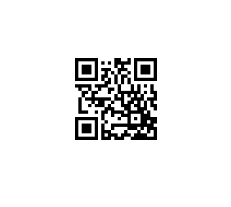 ご利用にあたってお手持ちのスマートフォンに「tracMo」アプリをインストールする必要があります。QRコードを読み込んで「tracMo」アプリをダンロードしてください。もしくはApp Store、Google Playで「tracMo」アプリを検索してダンロード、インストールしてください。
ご利用にあたってお手持ちのスマートフォンに「tracMo」アプリをインストールする必要があります。QRコードを読み込んで「tracMo」アプリをダンロードしてください。もしくはApp Store、Google Playで「tracMo」アプリを検索してダンロード、インストールしてください。
② tracMoアカウントを作成し、ログインします
続いて、tracMoアカウントの作成と作成したアカウントでのログインをします。
メールアドレスとパスワードを入力し、アカウントの新規登録を行うと、登録したアドレスに認証用メールが届きます(※1)ので、メール内のリンクをクリックして認証作業を行ってください。認証が終わると、最初の画面で「サインイン」できるようになります。登録したメールアドレスとパスワードを入力してサインインしてください。
※1 メールが届かない場合は、迷惑メールの設定や、迷惑メールフォルダをご確認ください。
※2 Facebook、Googleアカウントを使用してのアカウント作成、ログインもできます。
※3 スマートフォンの位置情報は必ず「常に許可する」を選択してください。

③ tracMoデバイスを追加します
次にtracMoアプリのホーム画面からtracMoデバイスの追加を行ってください。左上の追加ボタンを押し、追加するデバイスを選択してください。その後は画面のガイドに従ってペアリングを行ってください。
※4 tracMo Cubitagはアプリで表示された箇所を強めにクリックしてください。カチッと音がする箇所がボタンとなります。
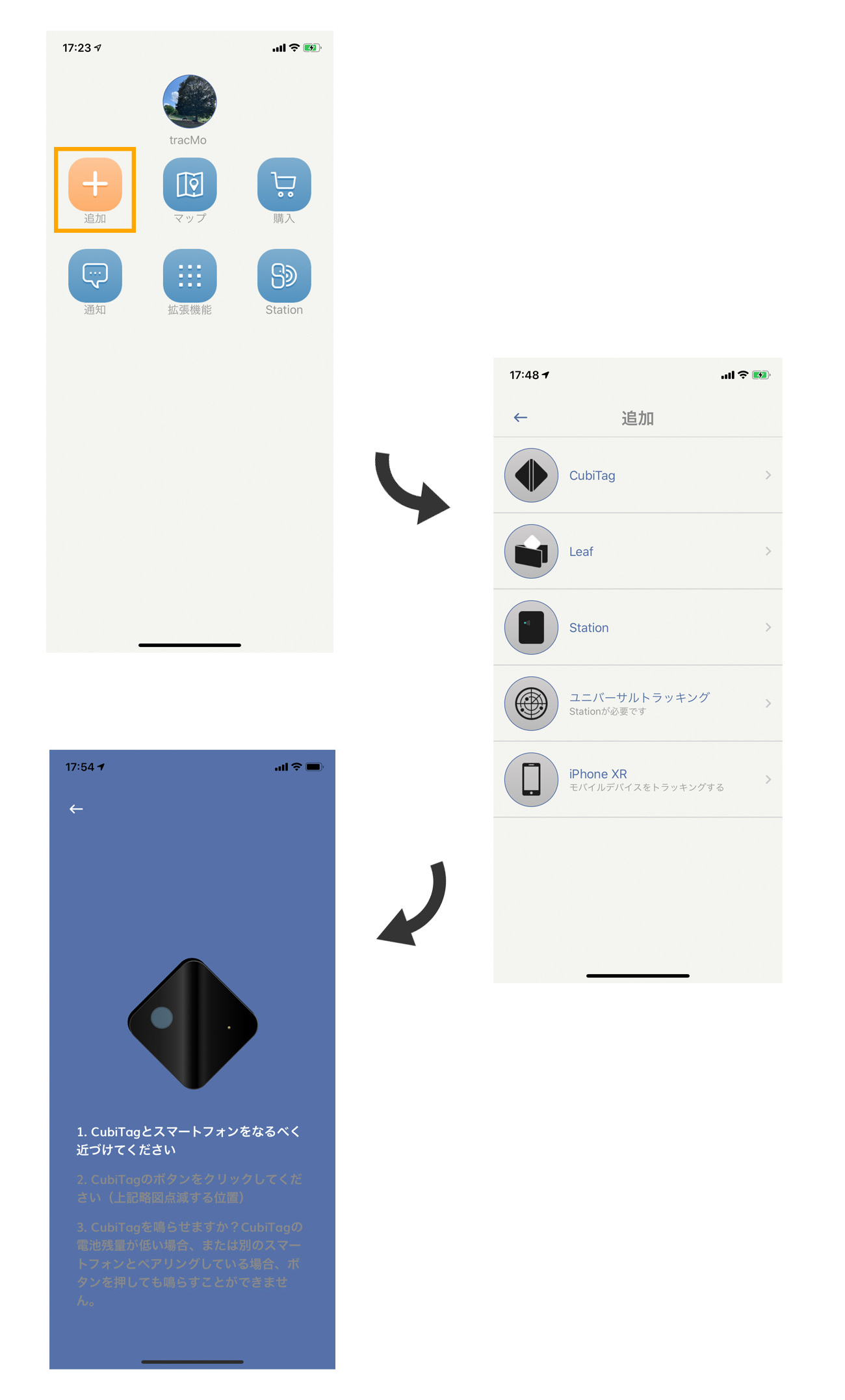
④ ホーム画面の見方を理解しましょう
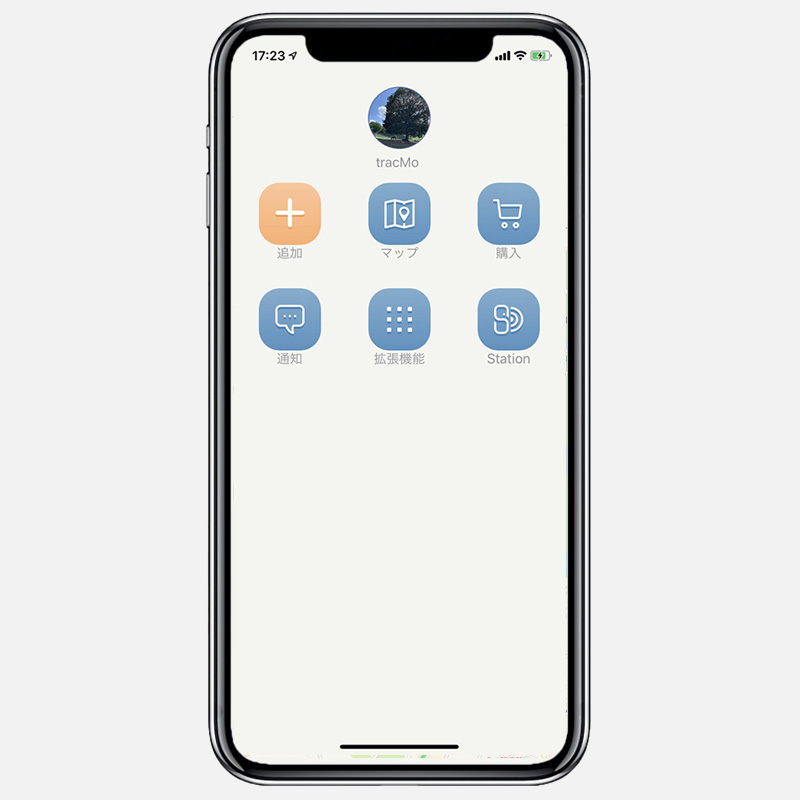
・マップビュー
マップ登録している、もしくは共有されているtracMoデバイス(Cubitag、Leaf、Station)の情報がマップ上一覧で確認できます。
・通知
過去の通知を一覧で確認できます。
・FAQ
ユーザーマニュアルページに遷移します。
・拡張機能
より便利にご利用いただける拡張機能を追加できます。
アイコンを長押しする事で不要なアイコンを削除することができます。削除したアイコンは拡張機能から追加を選択することで再表示が可能です。
⑤ 拡張機能を理解して便利に使いましょう
拡張機能は、tracMoで使用する各種拡張機能アプリをtracMoのホーム画面に追加するメニューです。「追加」するとホーム画面に追加した機能のアイコンが表示されますので、クリックして設定を行ってください。
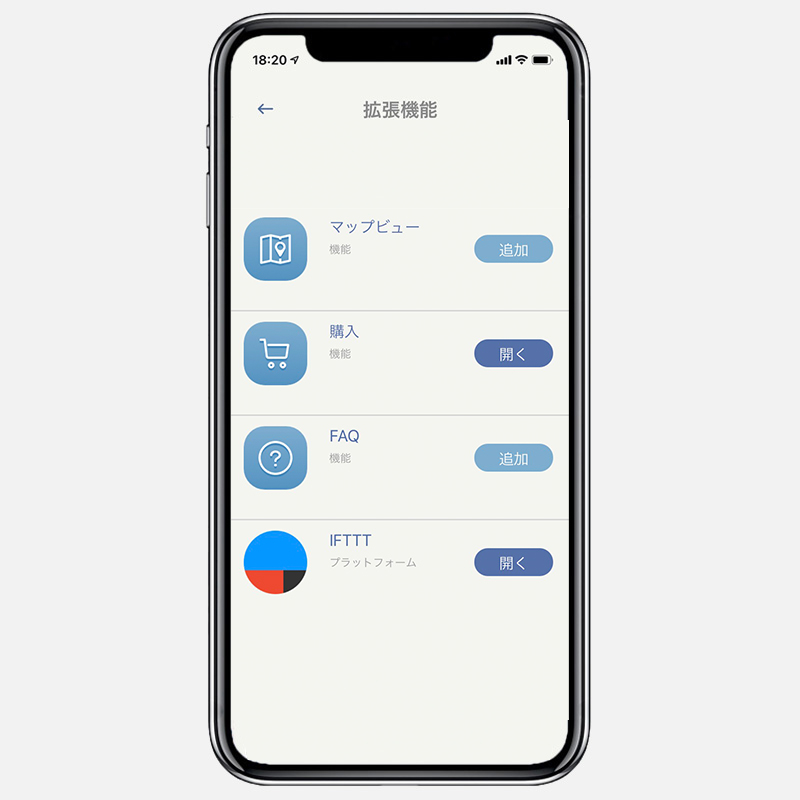
・マップビュー
マップ登録している、もしくは共有されているtracMoデバイス(Cubitag、Leaf、Station)の情報がマップ上一覧で確認できます。
初期設定でホーム画面に追加されています。
・購入
tracMo正規販売店のGlimpse公式ページに遷移します。
・FAQ
ユーザーマニュアルページに遷移します。
初期設定でホーム画面に追加されています。
・IFTTT
IFTTTサービスと連携して様々なサービスと連携することが可能です。
⑥ 各種機能を使いこなしましょう
各種アラートの設定やアプリの画面の見方はこちらのページをご確認ください。
⑦ (参考)tracMo CubitagとtracMo Leafの機能比較
tracMo Cubitag | tracMo leaf | |
| サイズ | 35×35×9 mm | 55×55×4 mm |
| 重量 | 約8g (電池含む) | 約12g (電池含む) |
| バッテリー | CR2032 ボタン電池1個 | CR2016 ボタン電池×2個 |
| 対応OS | 対応OS iOS:iOS13以降 Android:Android9.0以降でBluetooth®4.0以降 | |
| 防水性能 | IP55 | なし |
| 製造地 | 台湾 | 中国 |